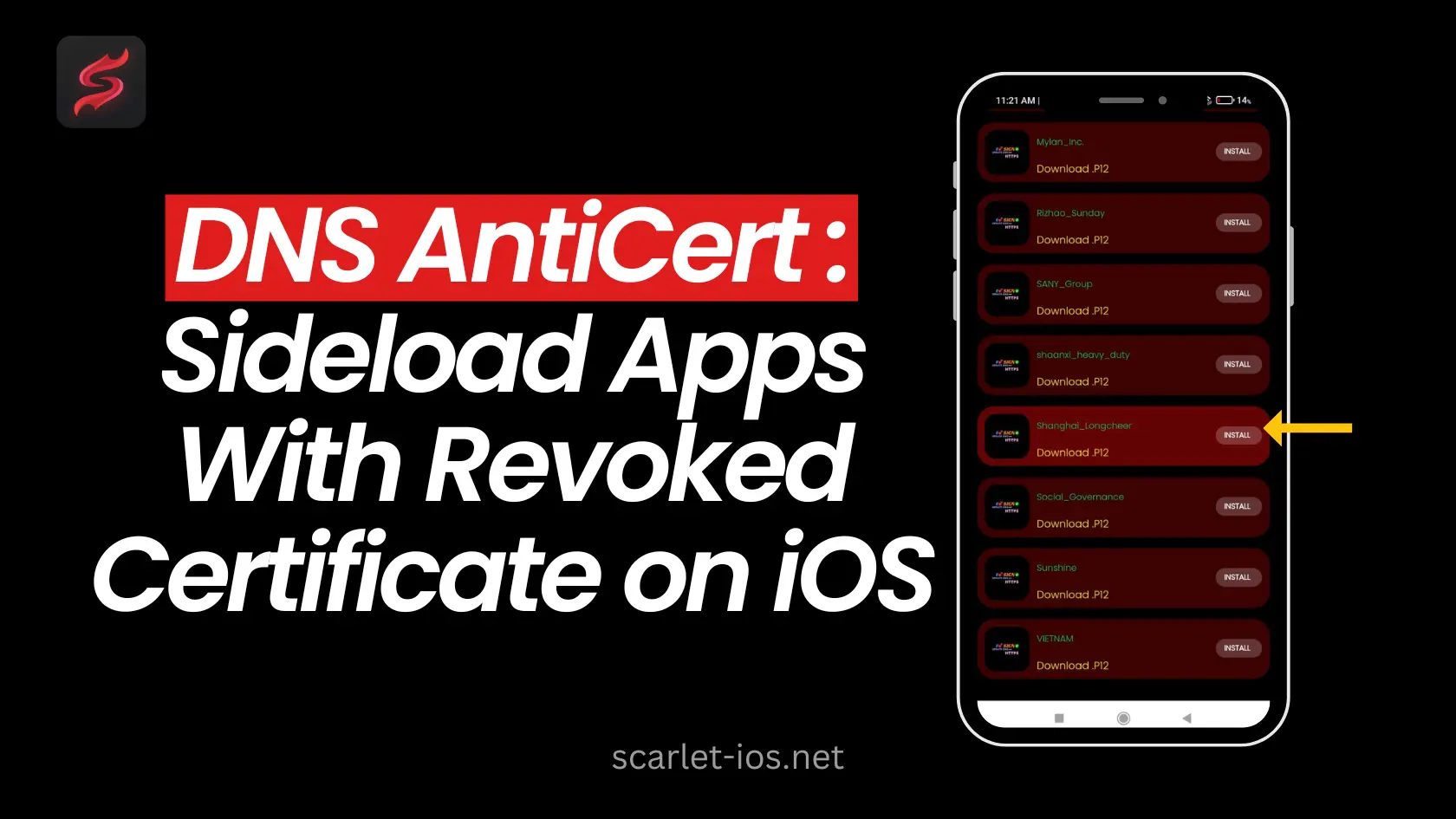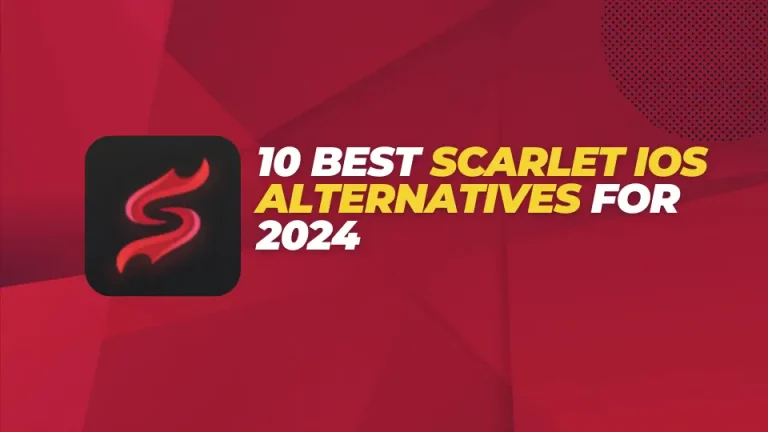Sideload iOS Apps dengan DNS AntiCert: Instalasi Mudah Aplikasi yang Diblokir
Selamat datang kembali di blog saya! Dalam blog ini, saya akan menunjukkan cara menggunakan sertifikat DNS anti-revoke. Jika sebuah sertifikat diblokir oleh Apple, Anda bisa menggunakan DNS ini untuk memasang file IPA di iPhone Anda. DNS anti-revoke ini berfungsi untuk iOS 14 atau yang lebih baru. Di blog ini, saya akan mendemonstrasikan proses ini menggunakan iPhone 14 Pro dengan iOS 17.4.
Panduan Langkah-demi-Langkah Menggunakan DNS Anti-Revoke
Untuk memanfaatkan DNS Anti-Revoke dengan efektif, Anda perlu mengikuti serangkaian langkah khusus. Dengan mengikuti instruksi ini, Anda dapat memastikan konfigurasi dan fungsionalitas aplikasi berjalan dengan baik.
Langkah 1: Buka Peramban Anda
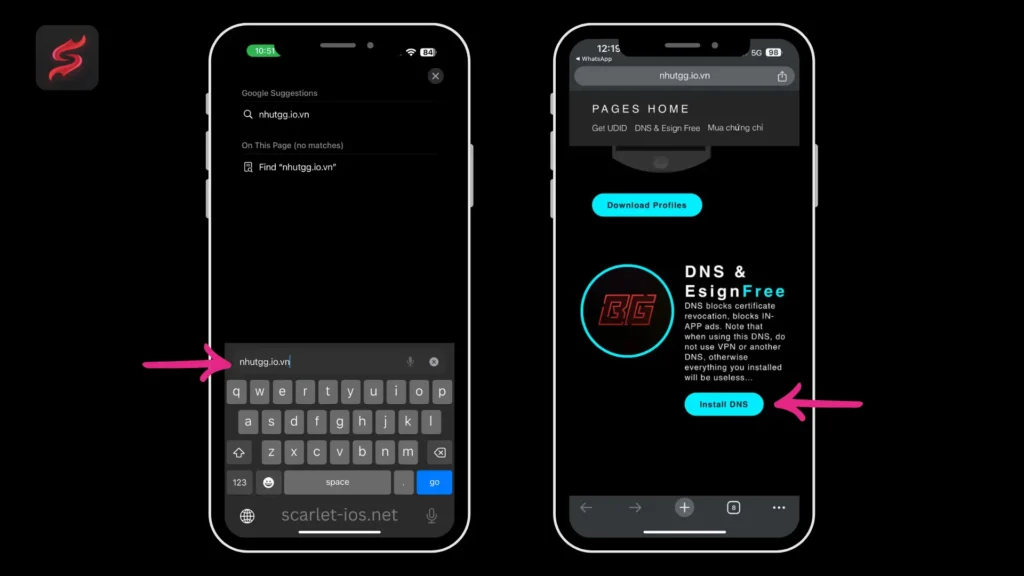
Pertama, buka peramban Anda seperti Safari, dan kunjungi situs nhutgg.io.vn di Safari. Di situs ini, Anda akan menemukan tautan untuk menginstal sertifikat DNS anti-revoke.
Langkah 2: Instal Profil DNS
- Baca postingan tentang instalasi kustom DNS.
- Klik tautan instalasi DNS.
- Kembali ke layar beranda Anda.

- Buka menu Pengaturan Anda.
- Di Pengaturan, klik opsi “Profil Terunduh”.
- Anda akan melihat profil DNS anti-revoke. Klik instal di kanan atas.
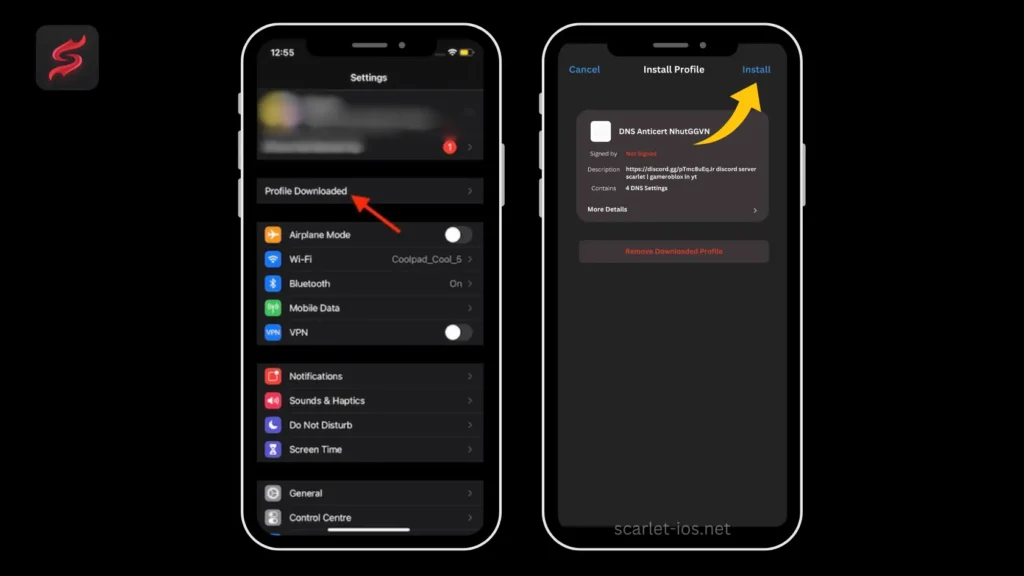
- Masukkan kode keamanan Anda dan klik instal lagi.
- Profil DNS akan berhasil diinstal.
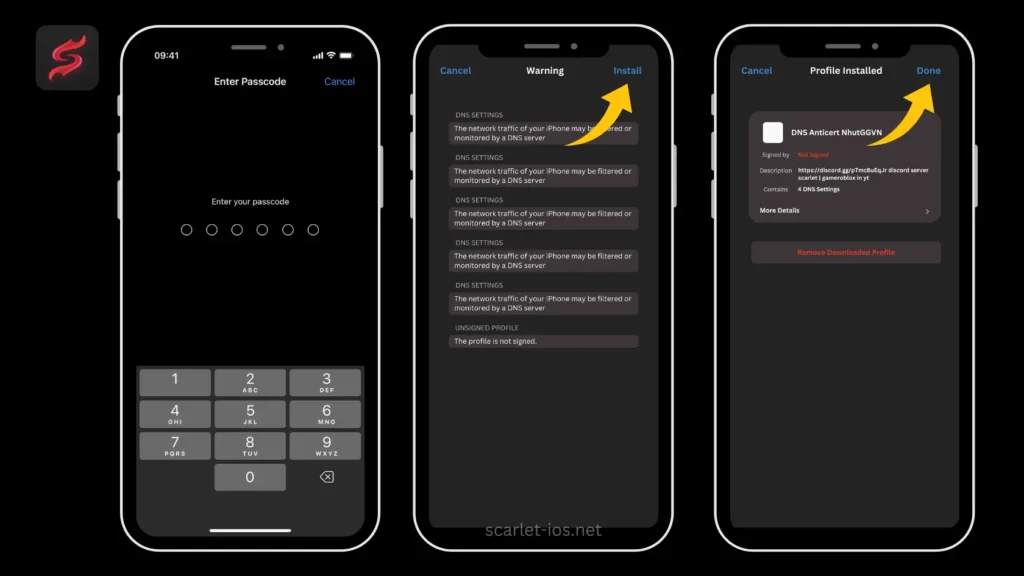
Langkah 3: Instal Sertifikat
- Kembali ke nhutgg.io.vn.
- Cobalah menginstal sertifikat satu per satu seperti yang ditunjukkan.
- Setelah mengklik instal, kembali ke menu layar beranda.
- Tunggu hingga proses selesai.
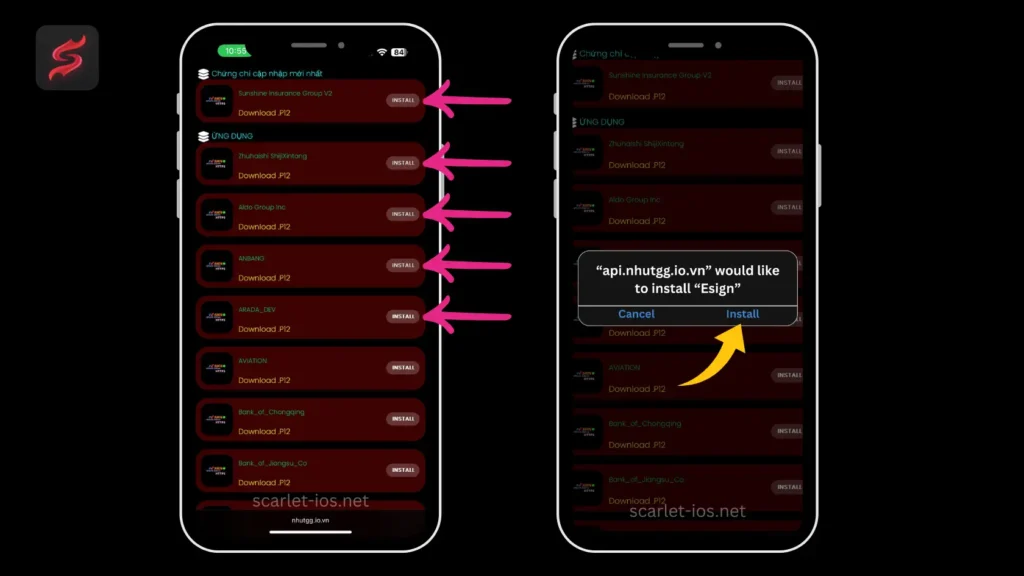
Jika Anda melihat “Tidak dapat memverifikasi,” itu berarti sertifikat tidak berfungsi dengan DNS. Anda harus mencoba sertifikat lain hingga aplikasi yang ditentukan terpasang di perangkat Anda.
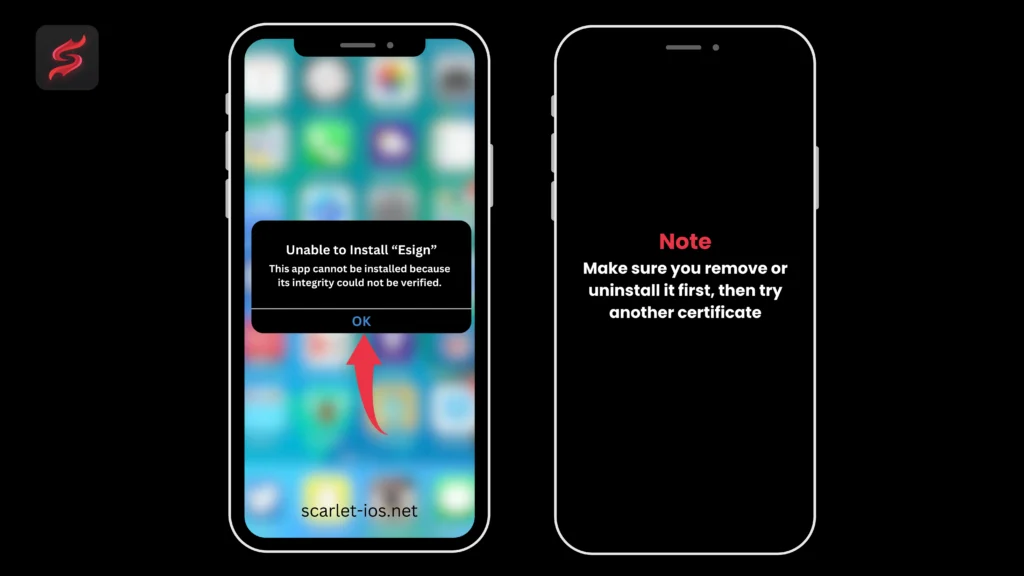
Jika sebuah aplikasi tidak berfungsi, pastikan Anda menghapus atau menguninstalnya terlebih dahulu, lalu coba sertifikat lain.
Langkah 4: Percayai Sertifikat
- Setelah Anda melihat “Pengembang Tidak Terpercaya,” itu berarti sertifikat yang diblokir berfungsi di perangkat Anda.
- Buka Pengaturan > Umum > VPN & Manajemen Perangkat.
- Klik percaya.
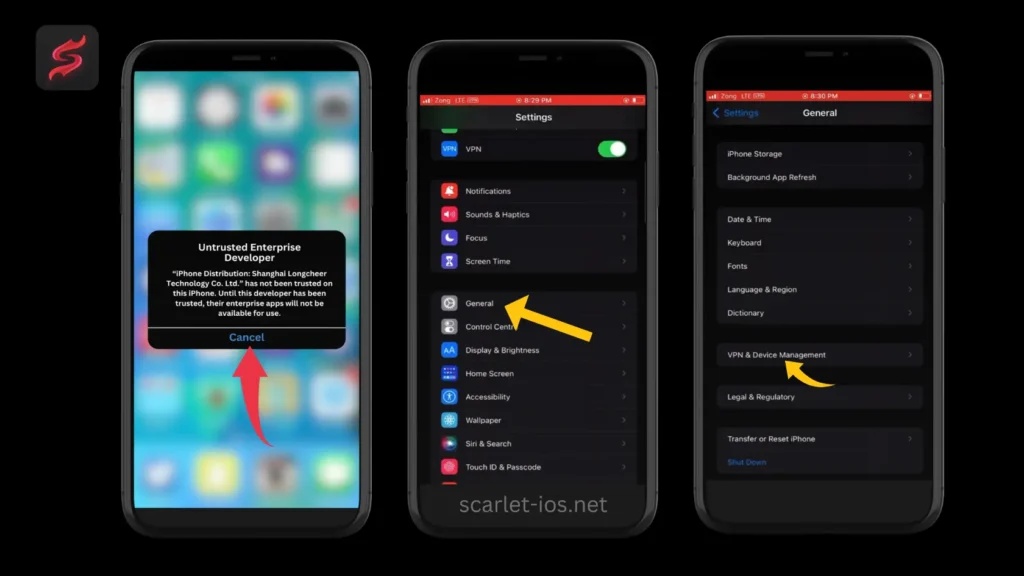
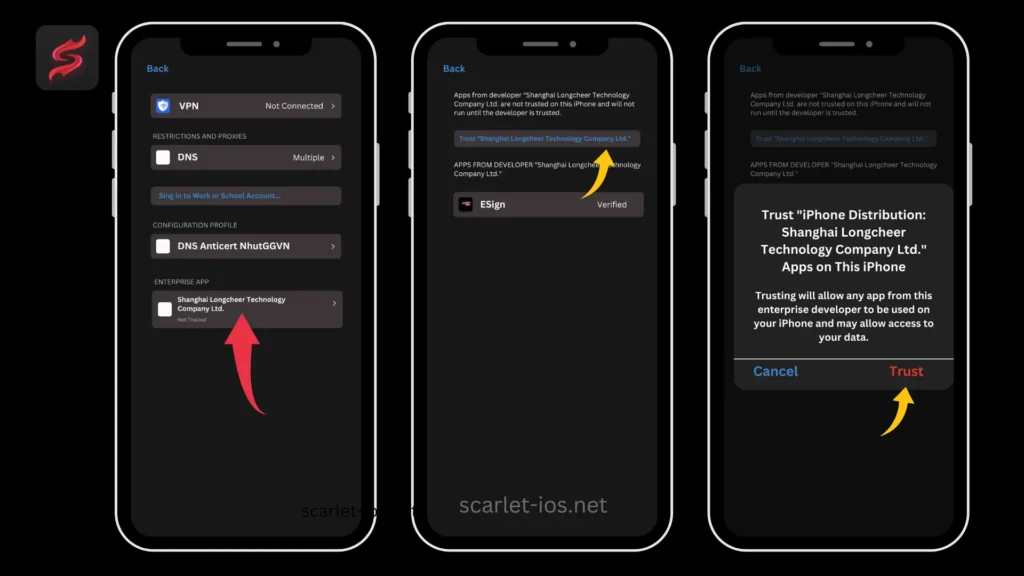
Langkah 5: Unduh Sertifikat .p12
- Unduh sertifikat P.12 dari situs web.
- Pastikan Anda mengunduh sertifikat yang sama di aplikasi yang Anda instal.
- Ini memastikan sertifikat bekerja dengan DNS dan anticert yang telah Anda pasang sebelumnya.
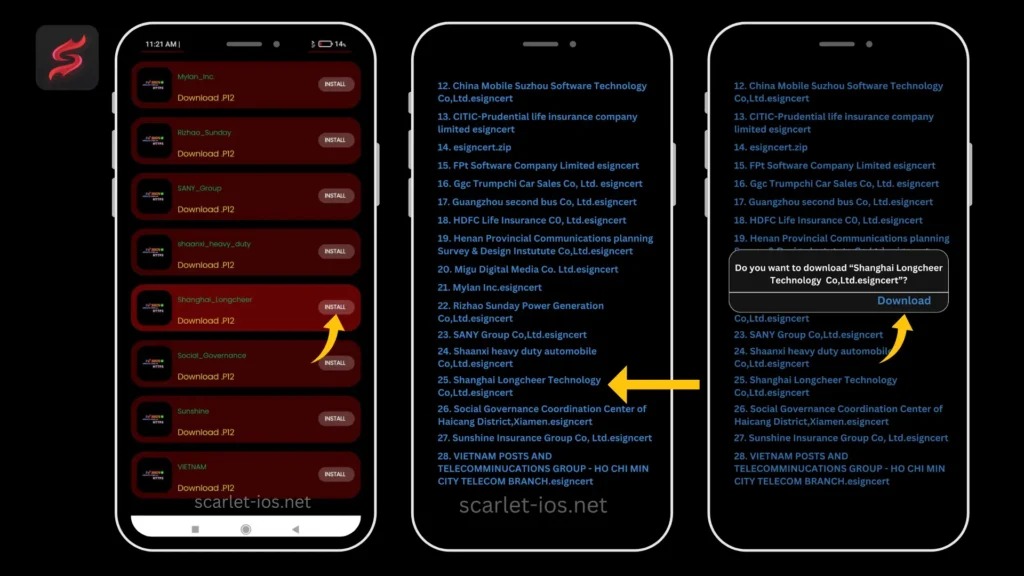
- Impor sertifikat yang diblokir ke ESign.
- Klik impor dan pilih sertifikat yang Anda unduh.
- Klik sertifikat dan klik impor.
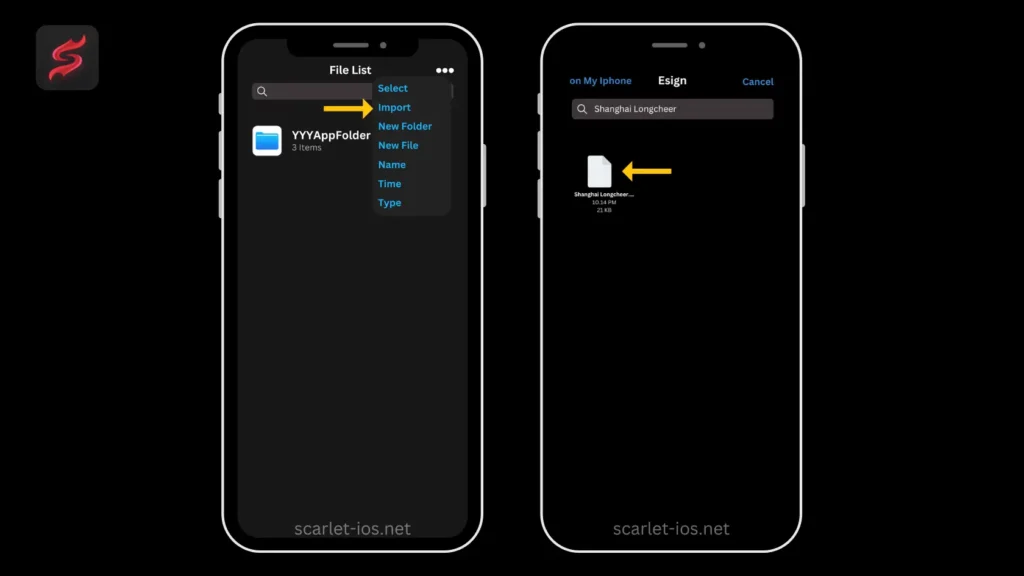
Langkah 6: Sideload File IPA
- Impor file IPA untuk memasang aplikasi ke perangkat Anda menggunakan sertifikat yang diblokir.
- Misalnya, coba pasang aplikasi Misaka. Klik ikon aplikasi dan klik tanda tangan.
- Meskipun ada teks merah yang menunjukkan sertifikat telah diblokir, klik instal.
- Periksa layar beranda Anda untuk melihat apakah aplikasi telah terpasang dan berfungsi.
Pengujian DNS Anti-Revoke
Untuk memastikan DNS anti-revoke berfungsi, coba pasang file IPA lain, seperti Nice Battery:
- Impor file IPA.
- Pergi ke menu aplikasi, klik ikon aplikasi, dan klik tanda tangan.
- Klik instal dan kembali ke layar beranda Anda untuk melihat apakah aplikasi file IPA telah terpasang.
Kesimpulan
Saya harap blog ini membantu Anda dalam memasang aplikasi dengan sertifikat yang diblokir di iOS. Dengan metode ini, Anda dapat memasang file IPA apa pun yang Anda butuhkan. Terima kasih telah membaca. Silakan berlangganan situs kami untuk pembaruan dan informasi lebih lanjut.